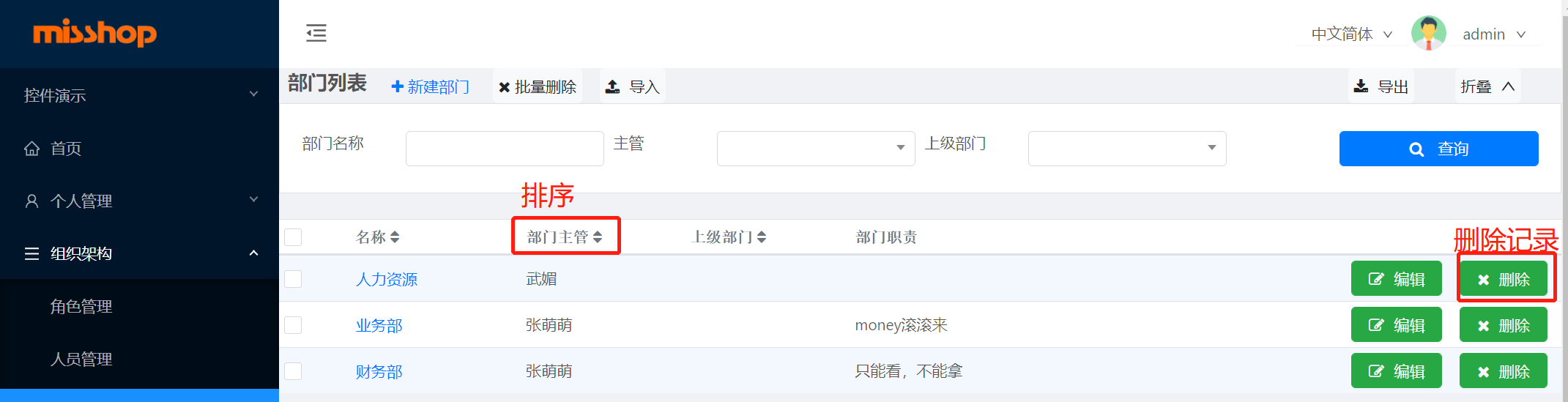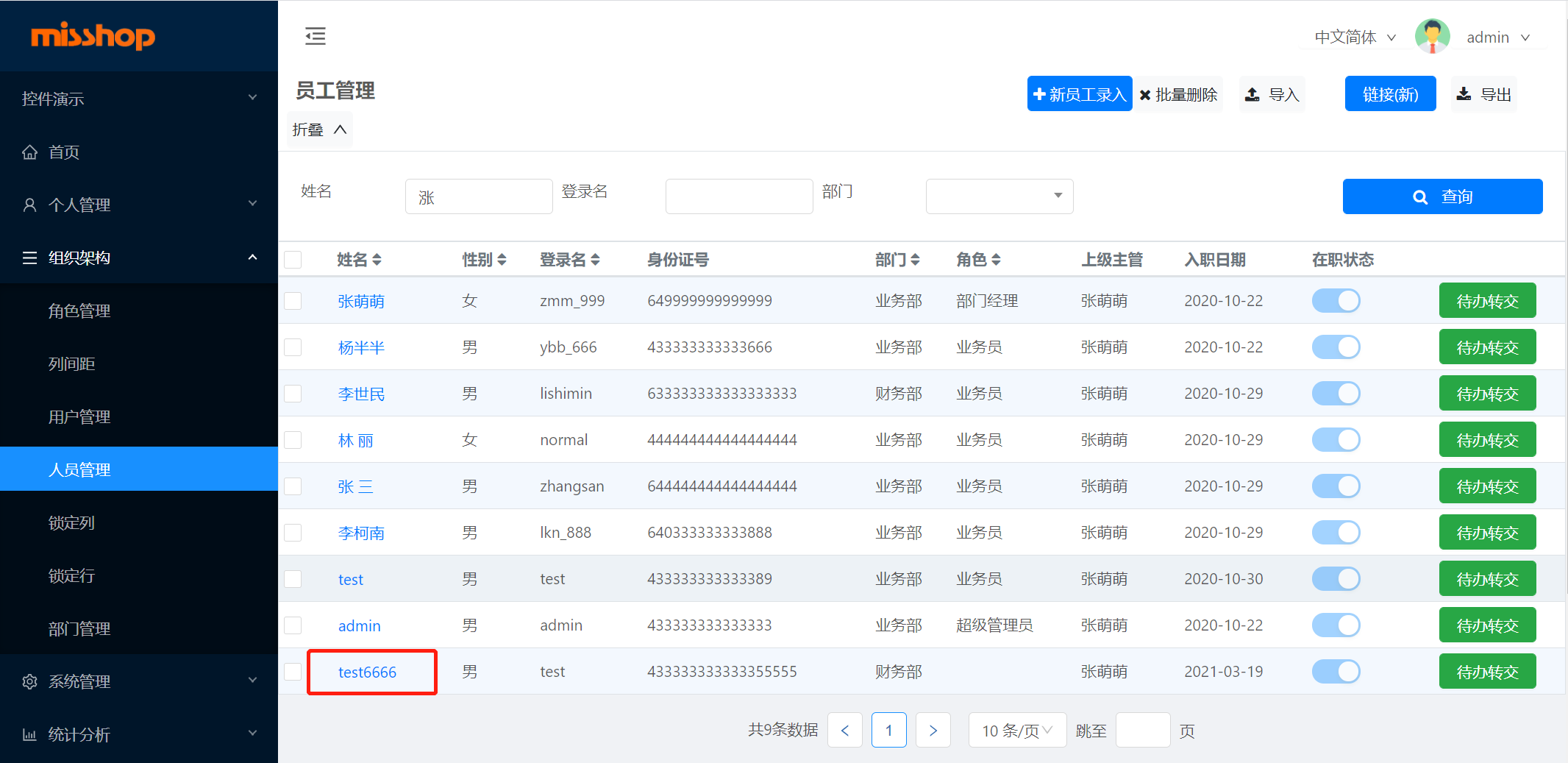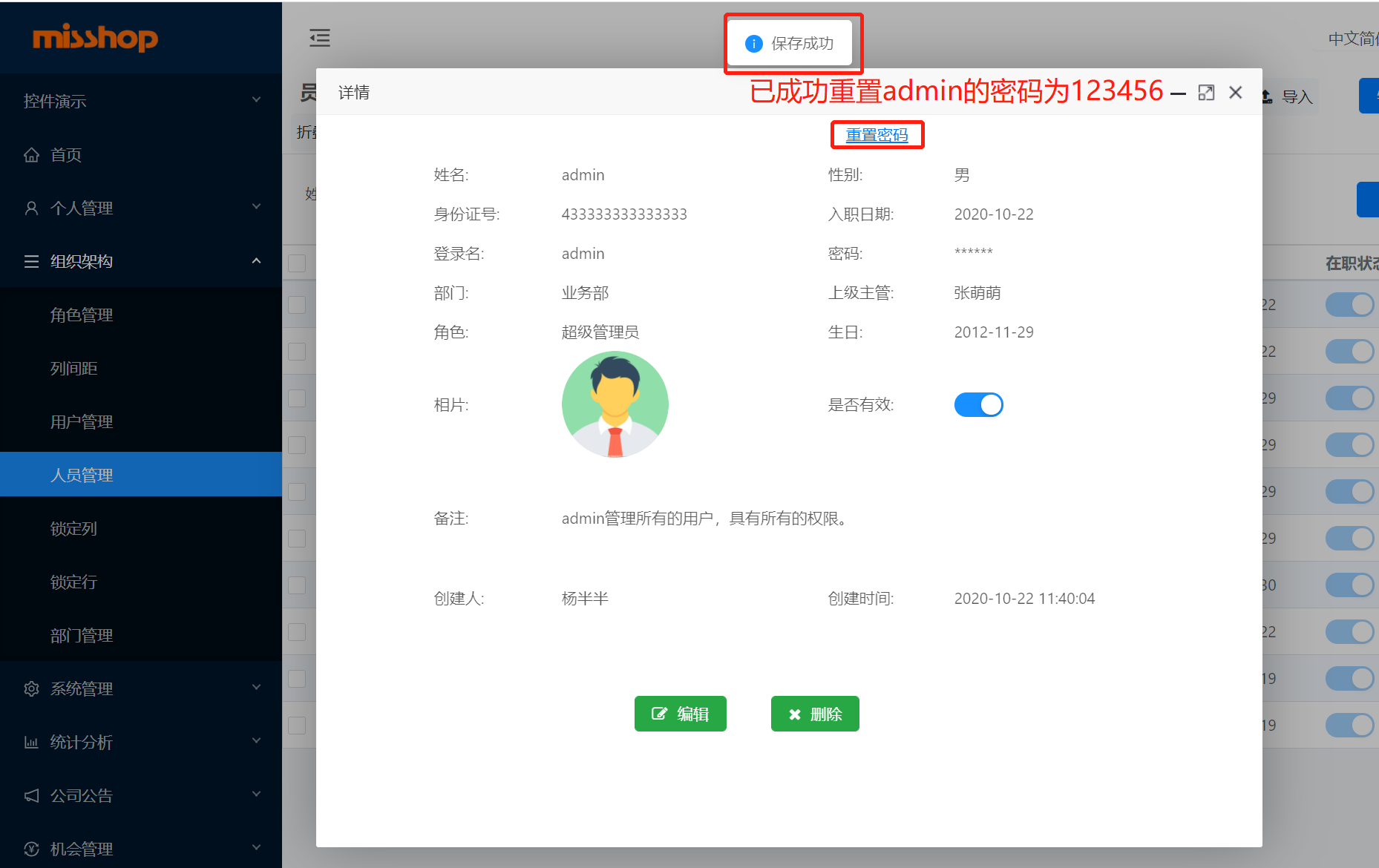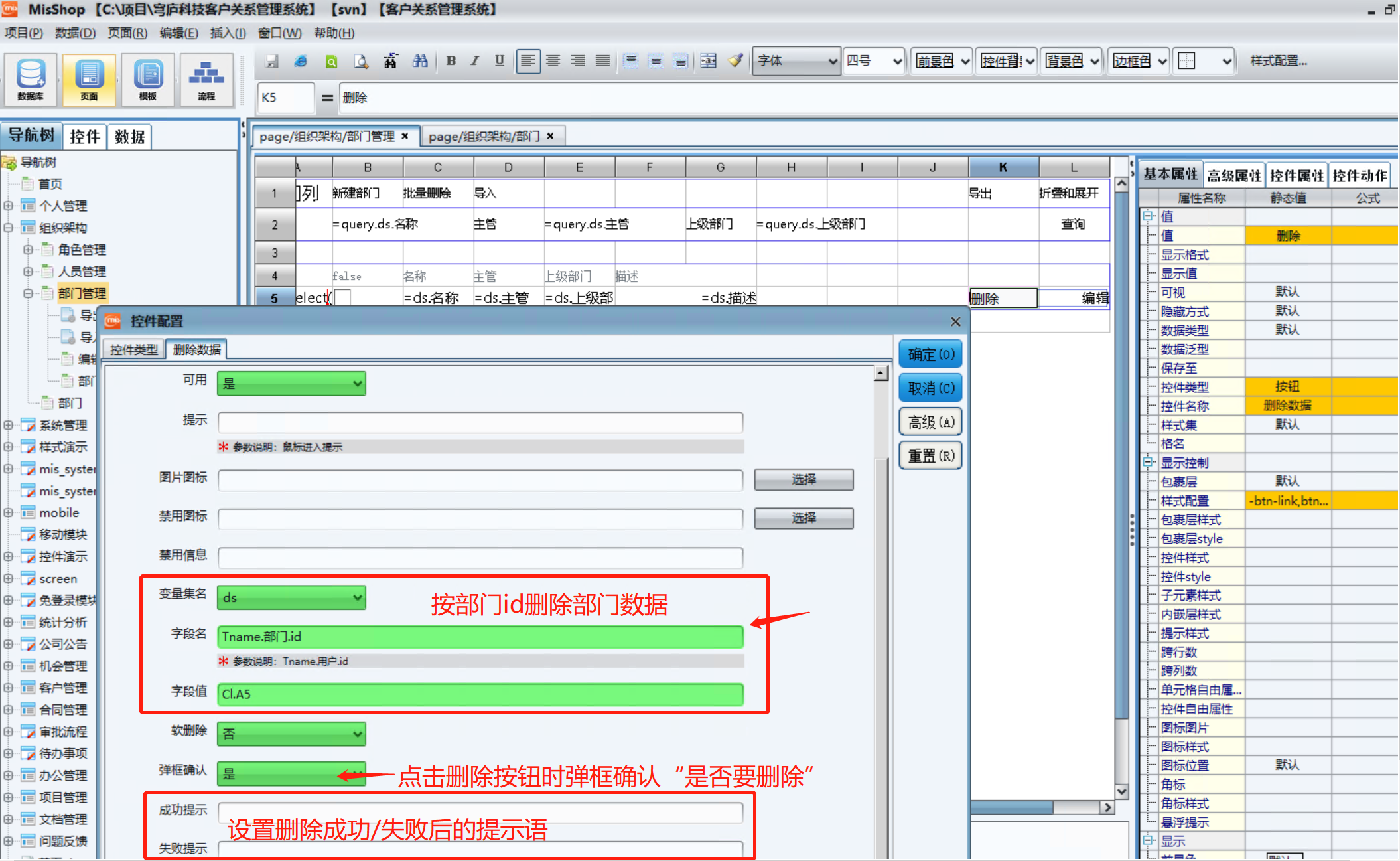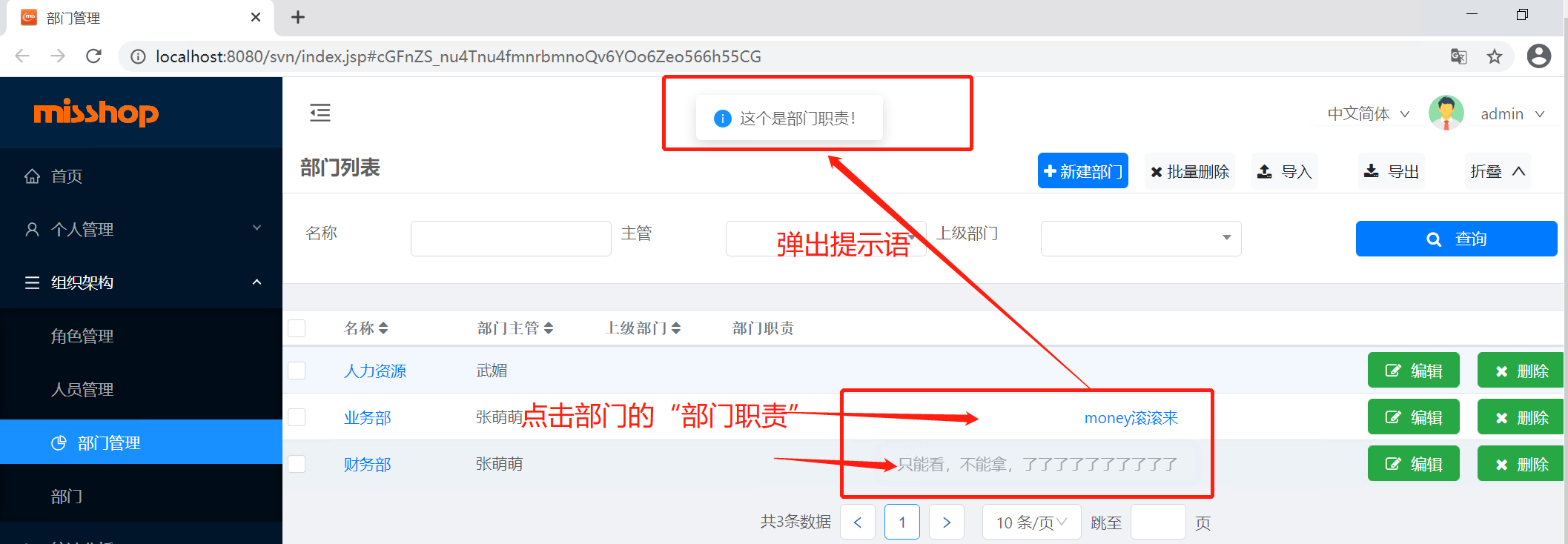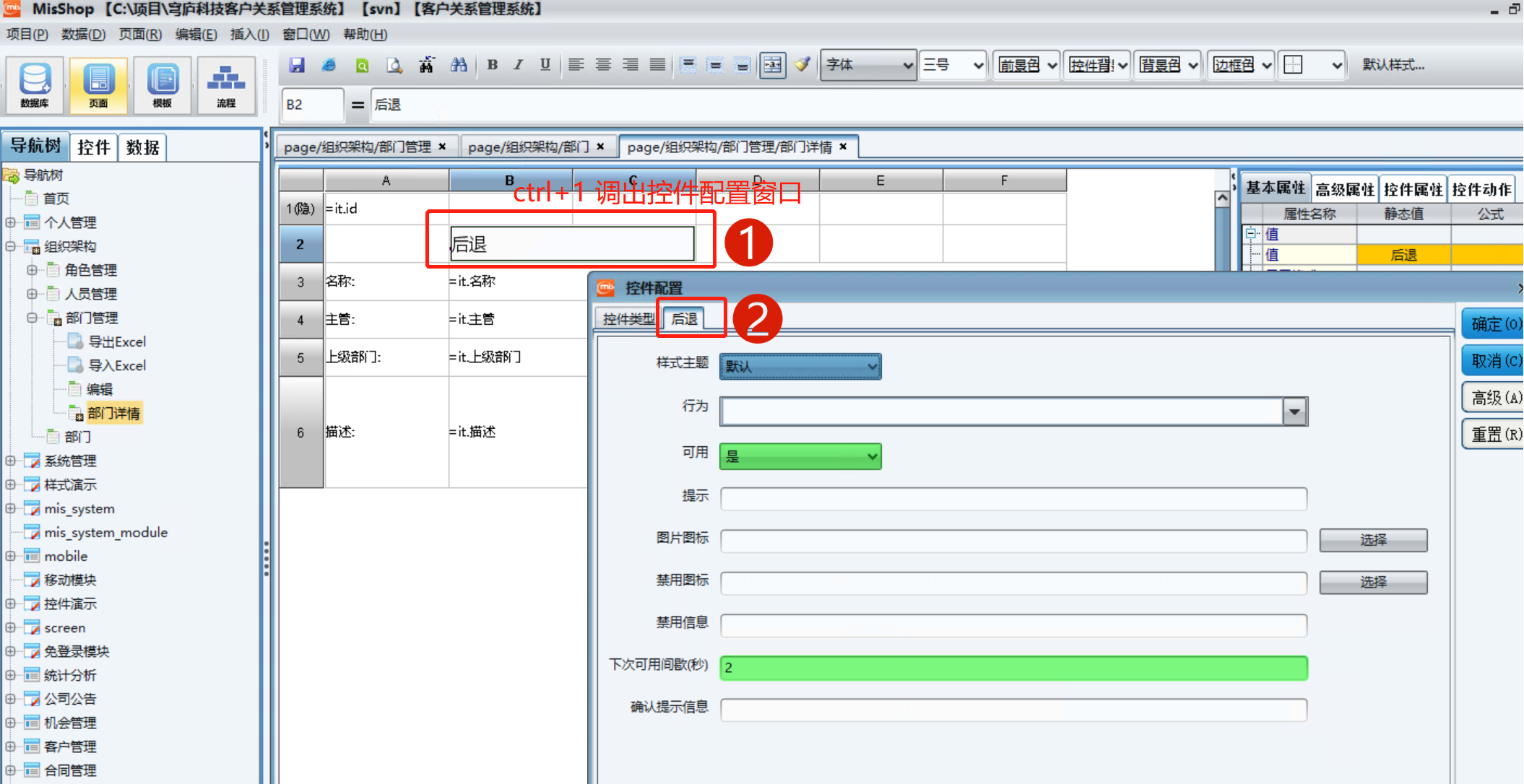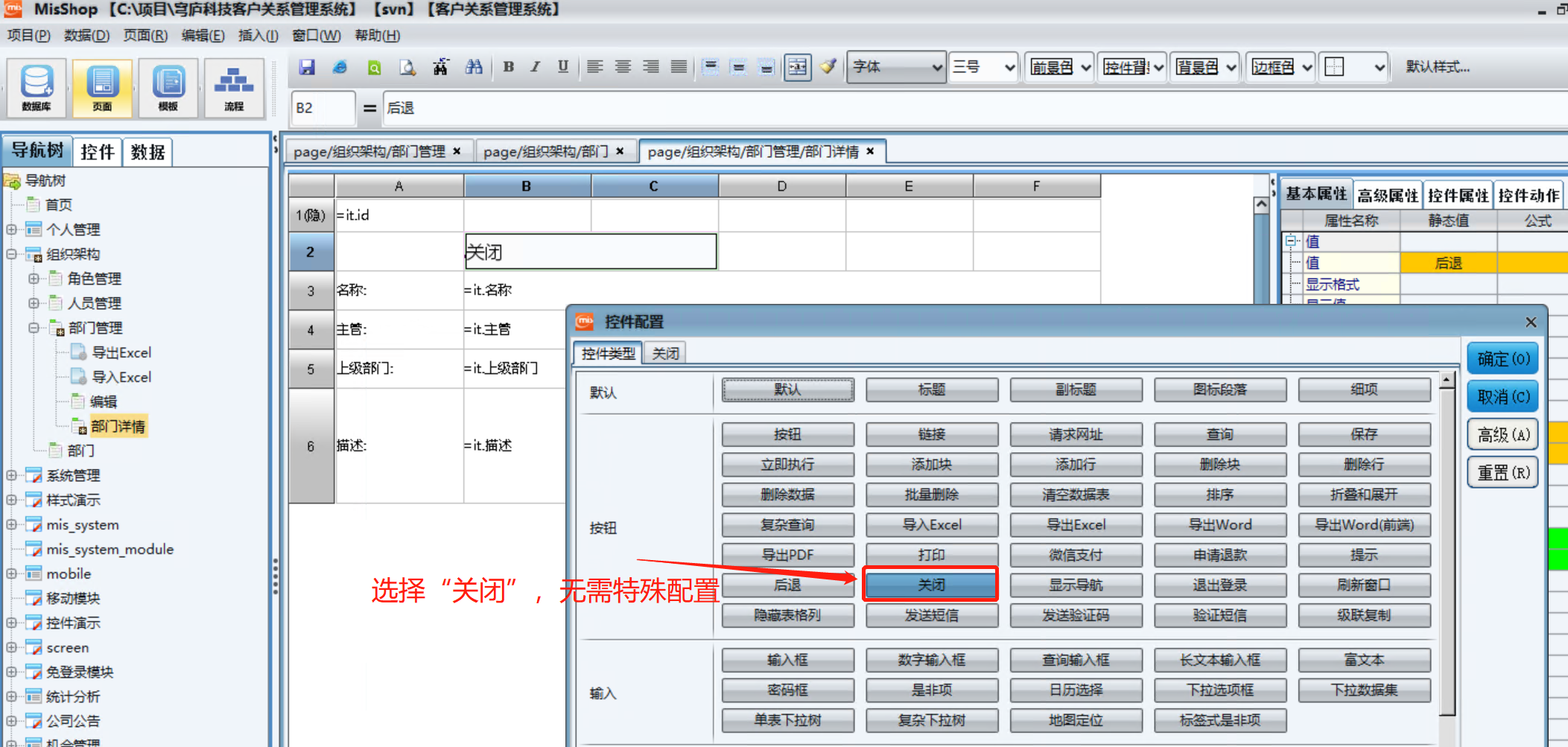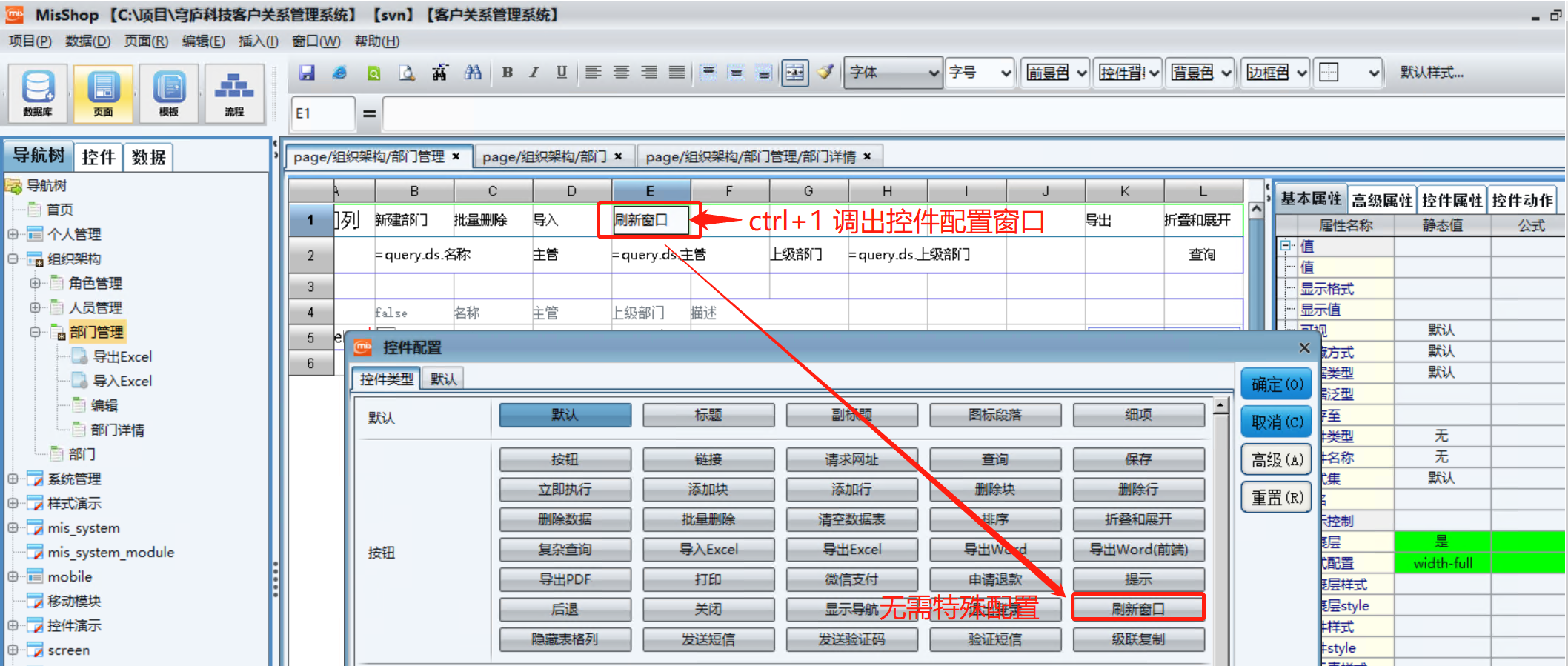视频链接:https://pan.baidu.com/s/1J9IcY20SU0rnrGcT-GCM6w 提取码:mis1
1、 链接
效果:

配置方法:
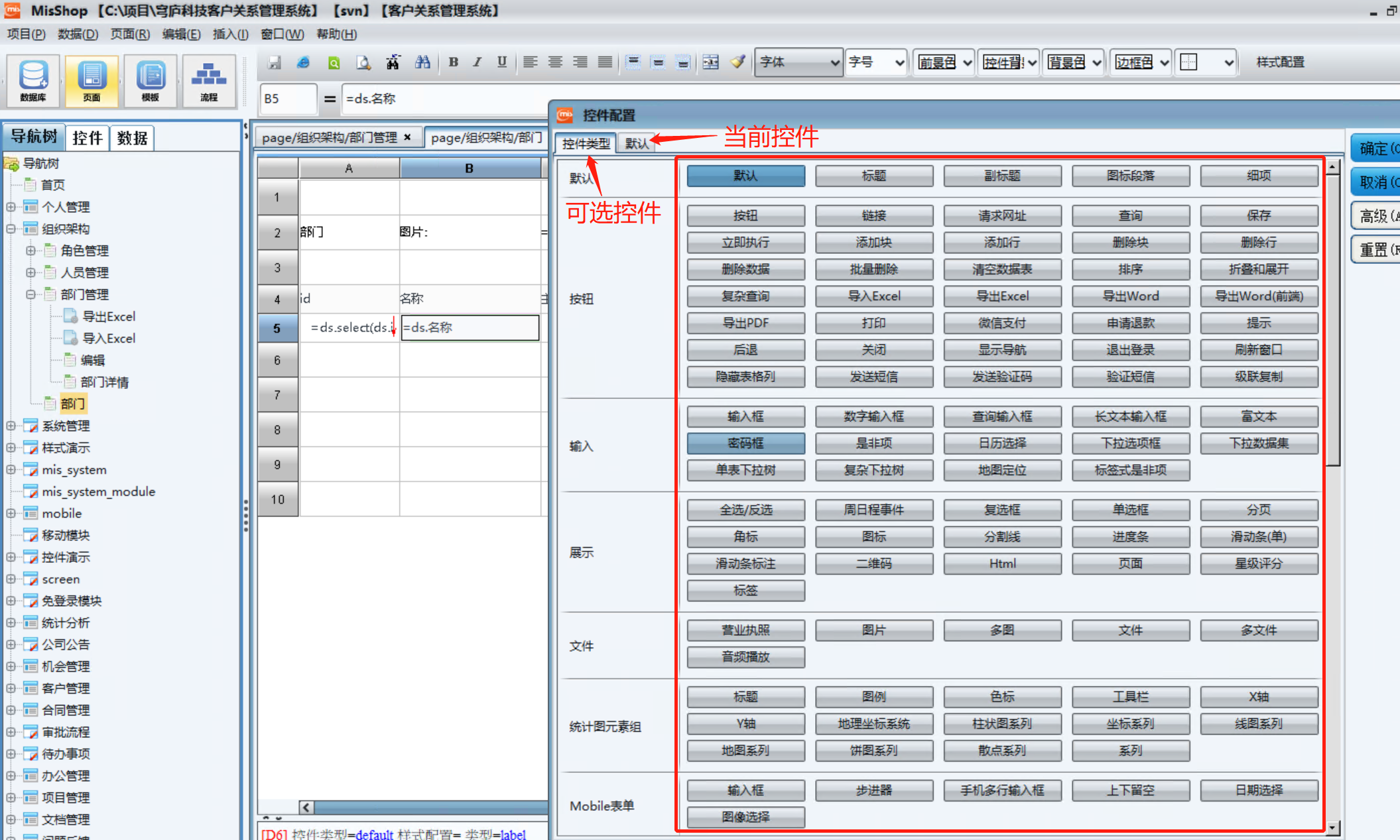
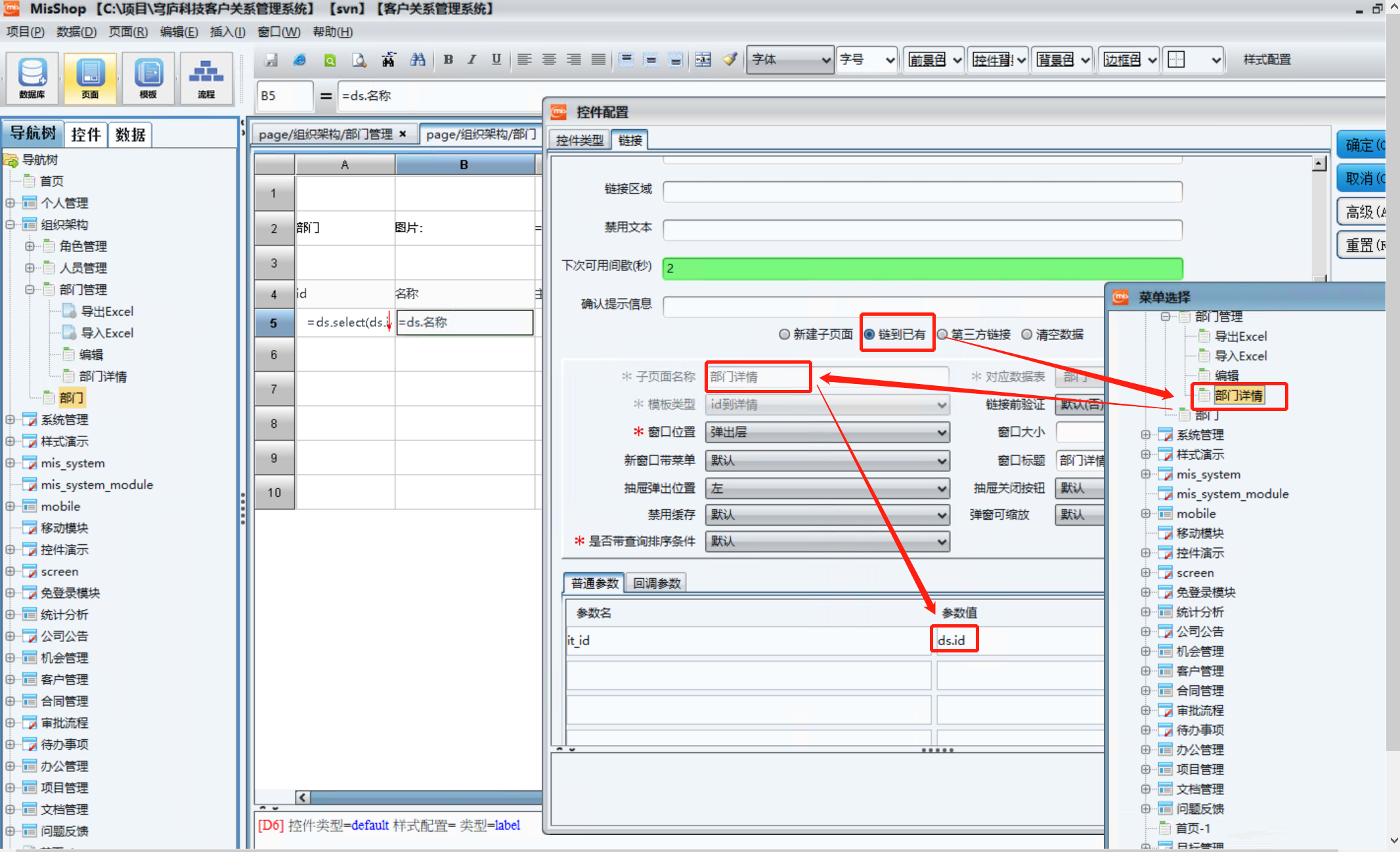
2、 保存
使用场景:点击保存,可成功新建/修改数据库中的数据表中的记录
效果:
点击保存,成功新建一条test6666用户记录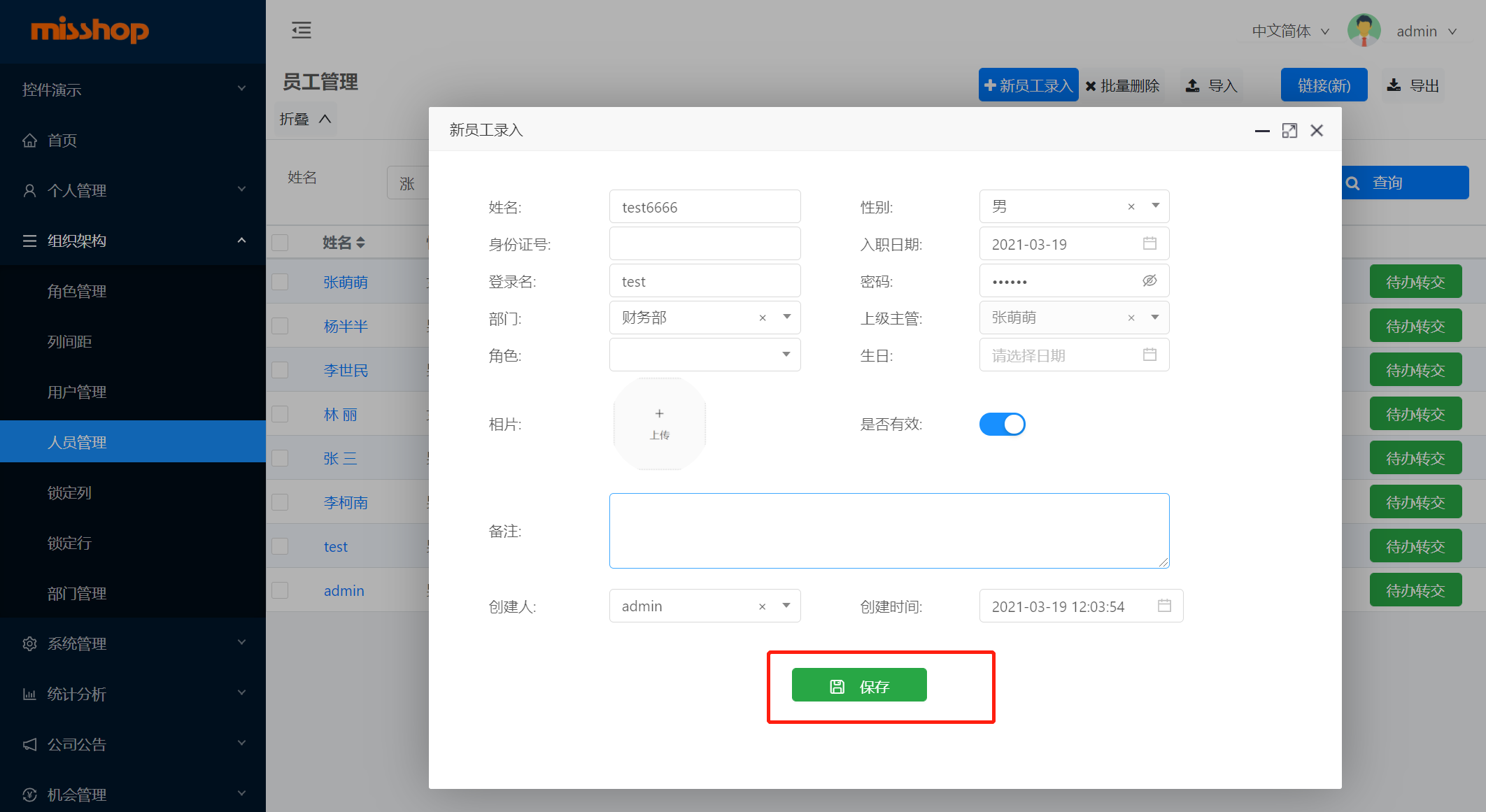
配置方法:

操作本页面: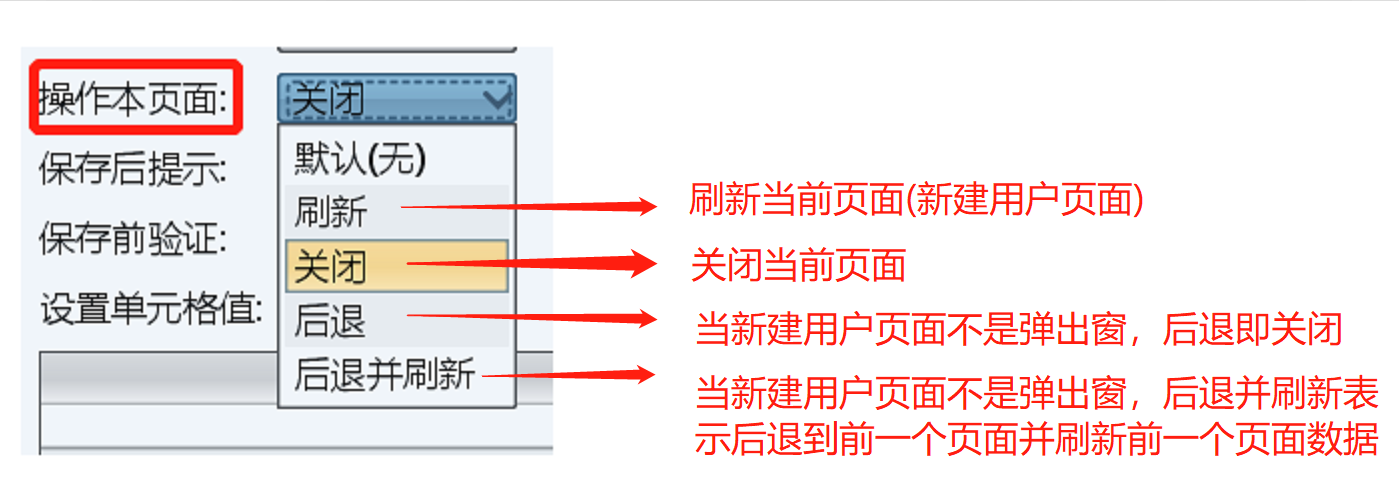
操作父页面
子页面与父页面概念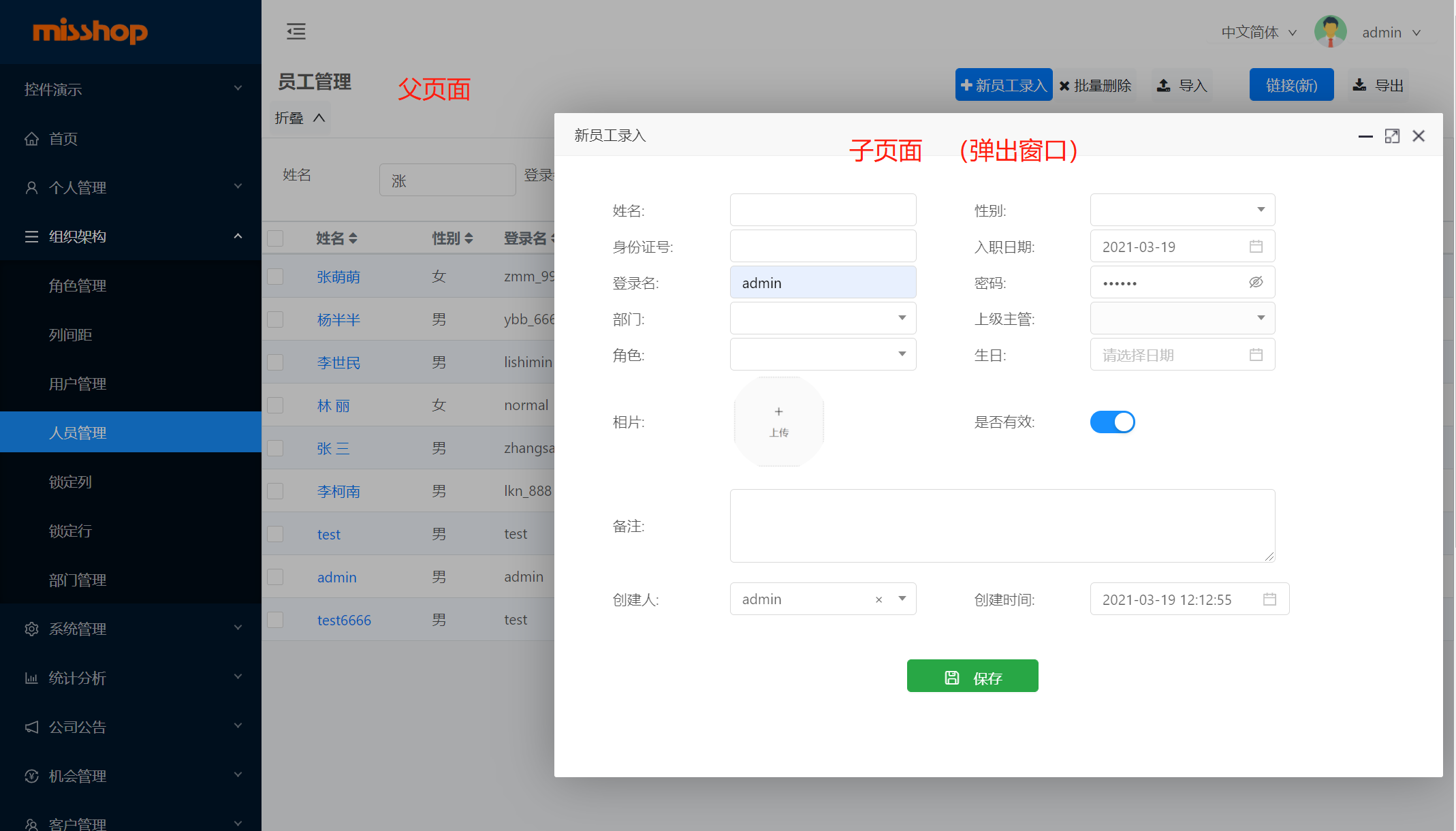
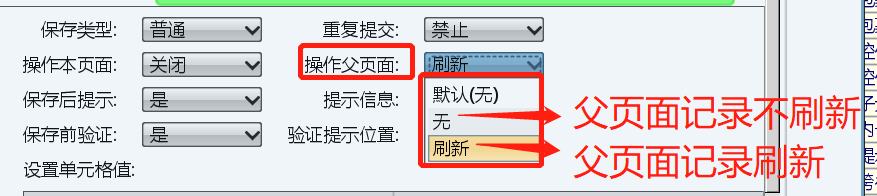
保存后提示:是/否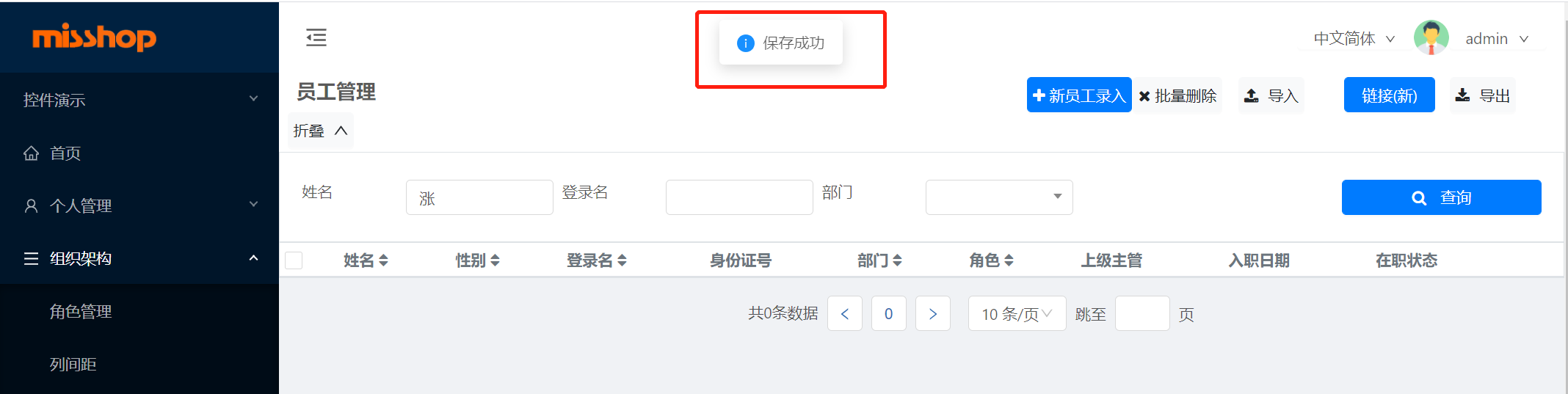
保存前验证:是/否
若所有页面单元格验证未设置,则页面点击保存时将会直接保存成功,不验证
验证提示位置:单元格/页面/页面和单元格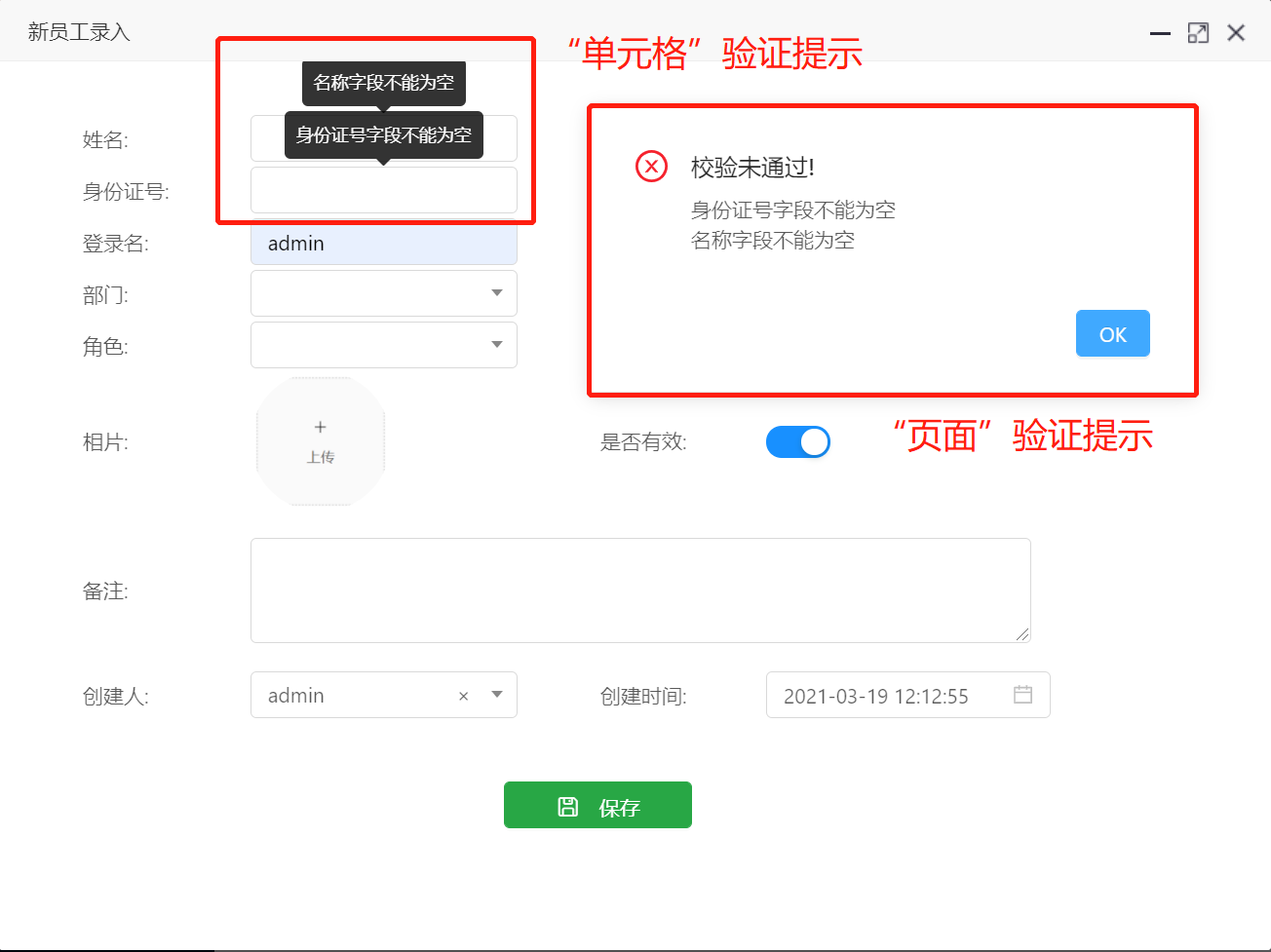
3、 立即执行
使用场景:立即执行是链接与保存按钮的结合,但链接页面不弹出,也不用点击保存,点击“立即执行按钮”就可以保存链接页面上需要更新的内容
效果:
配置方法:
第一步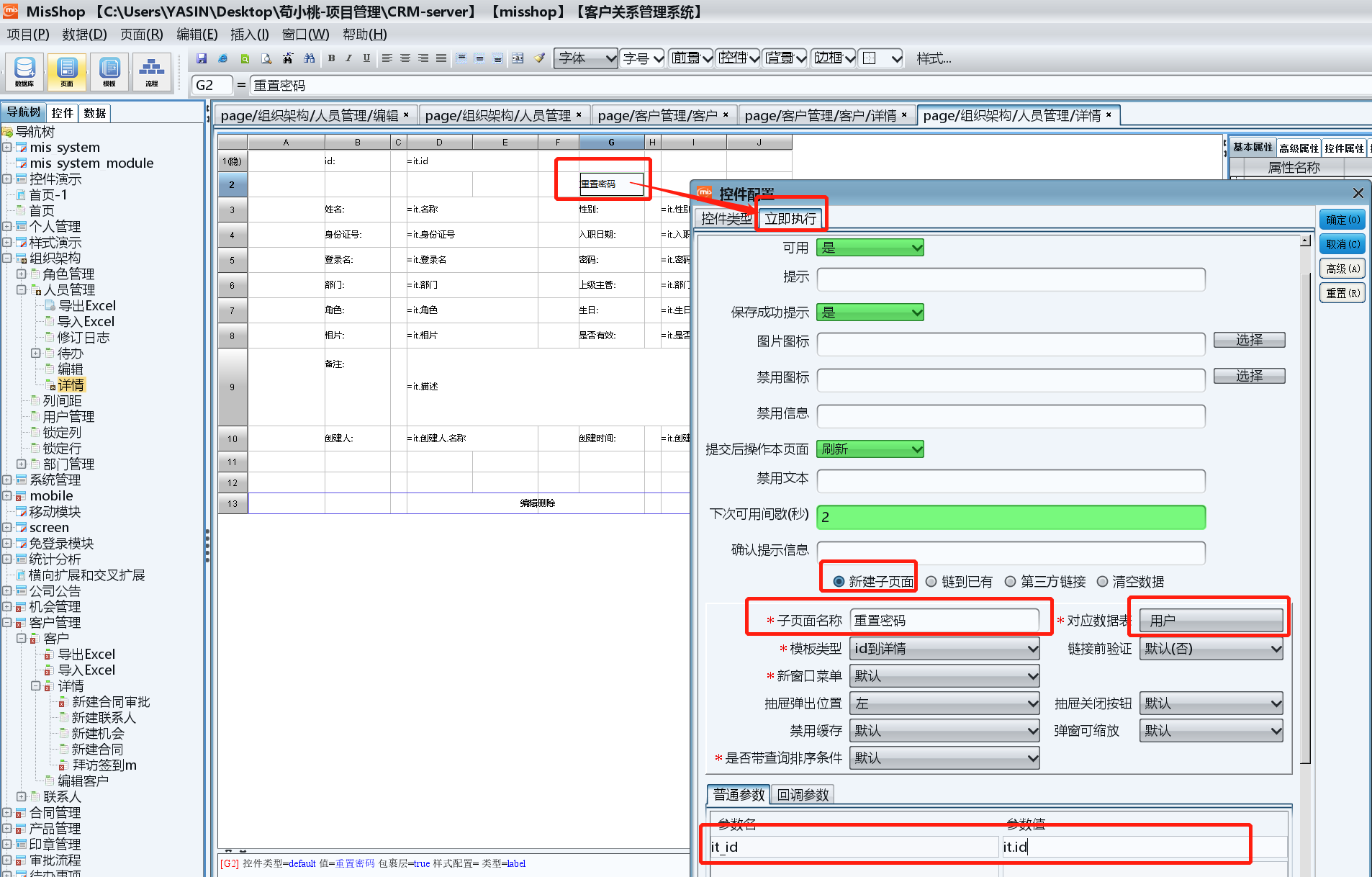
第二步 编辑重置密码页面内容—->配置”保存至”
=@it_id 保存至 it.id
=”123456” 保存至it.密码
4、排序
效果: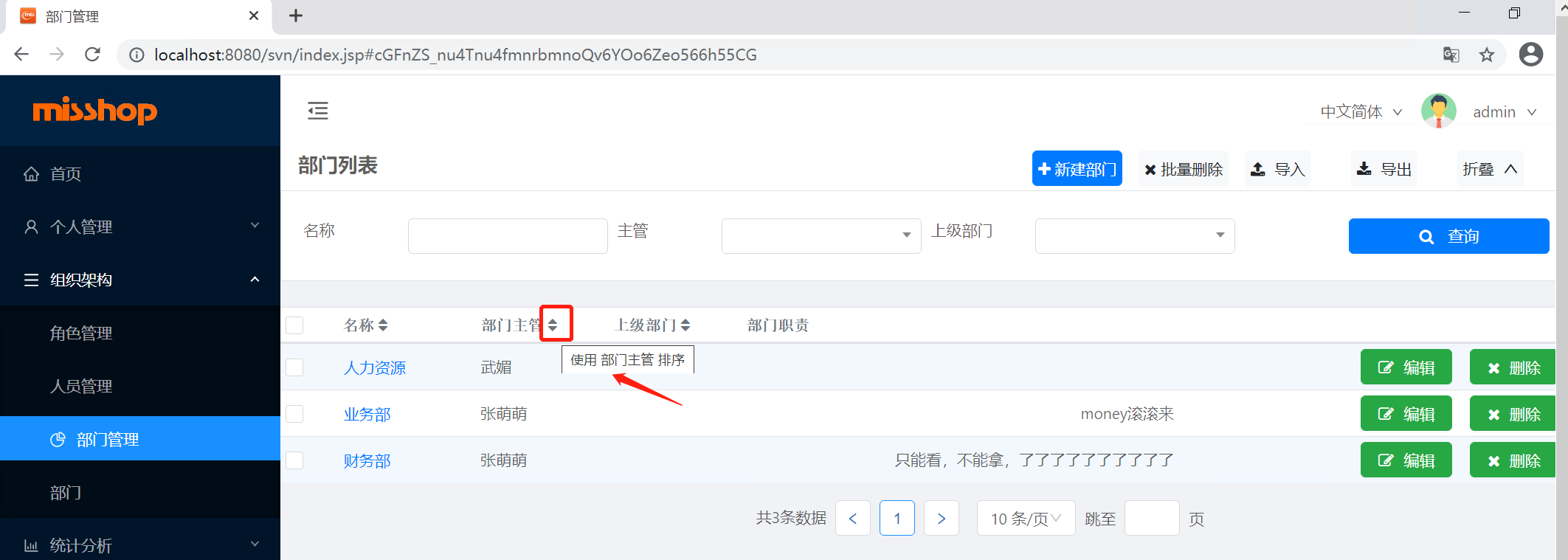
配置方法:
ctrl+1—>控件类型—>排序—>如下图1-6所示: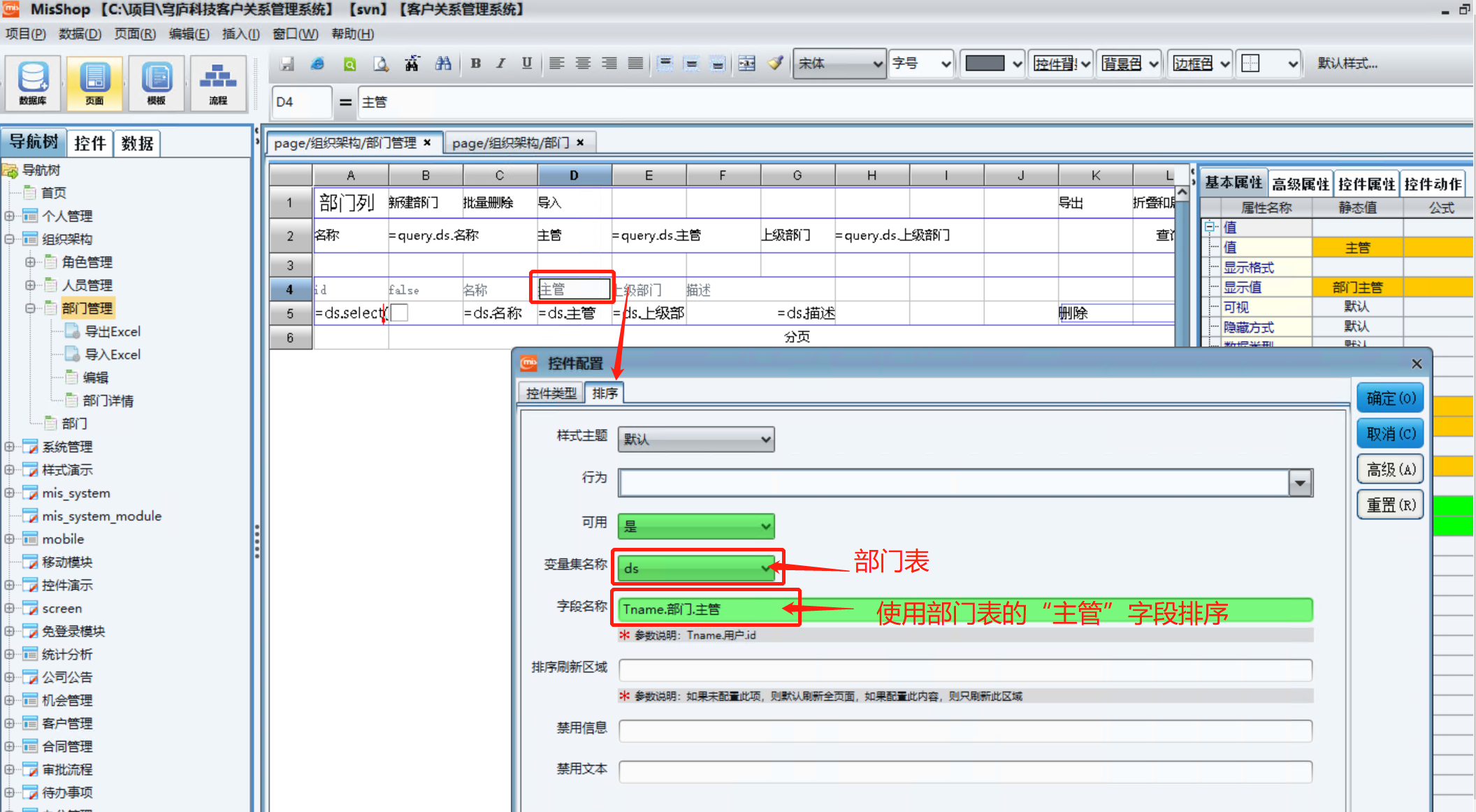
5、 删除数据
效果:
配置方法:
6、 提示
效果:
配置方法:
7、 后退
从当前页面后退到上一个浏览的页面,如从“部门列表页”点击部门名称进入“部门详情页”,在部门详情页B2格配置“后退”控件
效果:
点击“后退”,页面从“部门详情页”退回到“部门列表页”
配置方法:
8、 关闭
效果:
点击关闭按钮,将关闭当前页面
配置方法:
9、 刷新窗口
效果:
效果同F5刷新页面,获取最新数据
配置方法:
10、 退出登录
效果:
注销登录,退回至登录界面,需要重新登录才能进行系统操作
配置方法:

 练习: 做部门列表,❶配置“删除”记录按钮,❷ 配置按部门主管排序,如下图效果;
练习: 做部门列表,❶配置“删除”记录按钮,❷ 配置按部门主管排序,如下图效果;